Hoe controleer je of een bepaalde celnaam bestaat in Excel?
Voordat je een VBA-script uitvoert, moet je mogelijk controleren of een benoemd bereik bestaat in het huidige werkboek. De VBA-code die in dit artikel wordt gegeven, kan je helpen om snel te controleren of een bepaalde celnaam bestaat in Excel.
Controleer of een bepaalde celnaam bestaat met VBA-code
Controleer of een bepaalde celnaam bestaat met VBA-code
Je kunt de onderstaande VBA-code uitvoeren om snel te controleren of een bepaalde celnaam bestaat in het huidige werkboek.
1. Druk gelijktijdig op Alt + F11 om het Microsoft Visual Basic for Applications-venster te openen.
2. Klik in het Microsoft Visual Basic for Applications-venster op Invoegen > Module. Kopieer en plak vervolgens de onderstaande VBA-code in het venster.
VBA-code: controleer of een bepaald bereik bestaat in Excel
Sub CheckRanges()
Dim chkRange As Range
Dim areasName(2) As String
Dim chkCnt As Long
Dim i As Integer
areasName(0) = "new"
areasName(1) = "MyRange"
areasName(2) = "Range2"
Application.ScreenUpdating = False
For i = 0 To 2
On Error Resume Next
chkCnt = Len(ThisWorkbook.Names(areasName(i)).Name)
On Error GoTo 0
If chkCnt <> 0 Then
Set chkRange = Range(areasName(i))
MsgBox "This Range: '" & areasName(i) & "' DOES exist!", vbInformation, "Kutools for Excel"
chkCnt = 0
Else
MsgBox "This Range: '" & areasName(i) & "' does NOT exist!", vbInformation, "Kutools for Excel"
End If
Next i
Application.ScreenUpdating = True
End SubOpmerkingen:
3. Druk op de F5-toets om de code uit te voeren. Er verschijnen dialoogvensters van Kutools voor Excel die je vertellen of de opgegeven celnaam bestaat of niet. Klik achtereenvolgens op de OK-knoppen om de dialoogvensters te sluiten. Zie screenshot:
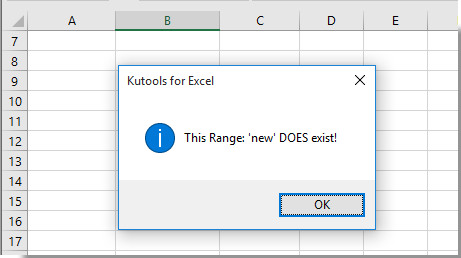

Gerelateerde artikelen:
- Hoe controleer je of het eerste teken in een cel een letter of een cijfer is in Excel?
- Hoe controleer je of een celwaarde tussen twee waarden ligt in Excel?
- Hoe controleer je of een cel begint of eindigt met een specifiek teken in Excel?
Beste productiviteitstools voor Office
Verbeter je Excel-vaardigheden met Kutools voor Excel en ervaar ongeëvenaarde efficiëntie. Kutools voor Excel biedt meer dan300 geavanceerde functies om je productiviteit te verhogen en tijd te besparen. Klik hier om de functie te kiezen die je het meest nodig hebt...
Office Tab brengt een tabbladinterface naar Office en maakt je werk veel eenvoudiger
- Activeer tabbladbewerking en -lezen in Word, Excel, PowerPoint, Publisher, Access, Visio en Project.
- Open en maak meerdere documenten in nieuwe tabbladen van hetzelfde venster, in plaats van in nieuwe vensters.
- Verhoog je productiviteit met50% en bespaar dagelijks honderden muisklikken!
Alle Kutools-invoegtoepassingen. Eén installatieprogramma
Kutools for Office-suite bundelt invoegtoepassingen voor Excel, Word, Outlook & PowerPoint plus Office Tab Pro, ideaal voor teams die werken met Office-toepassingen.
- Alles-in-één suite — invoegtoepassingen voor Excel, Word, Outlook & PowerPoint + Office Tab Pro
- Eén installatieprogramma, één licentie — in enkele minuten geïnstalleerd (MSI-ready)
- Werkt beter samen — gestroomlijnde productiviteit over meerdere Office-toepassingen
- 30 dagen volledige proef — geen registratie, geen creditcard nodig
- Beste prijs — bespaar ten opzichte van losse aanschaf van invoegtoepassingen